win11右鍵刷新如何改回來
win11右鍵刷新如何改回來? win11將滑鼠右鍵中原有的刷新功能放入到了二級選單當中,導致用戶每次刷新的時候都要多次點擊,十分麻煩。那麼有沒有辦法可以將win11右鍵的刷新功能改回來呢?今天小編就來跟大家說明win11右鍵選單沒有刷新解決技巧,有需要的用戶趕快來看看吧。

win11右鍵選單沒有刷新解決技巧
1、首先我們右鍵點擊開始選單,然後點擊上方的「運行」。
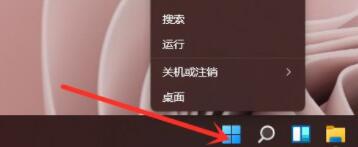
2、然後在其中輸入「regedit」回車確定可以開啟註冊表。
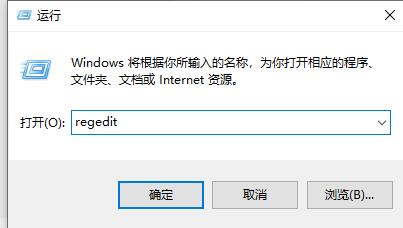
3、將「HKEY_LOCAL_MACHINESYSTEMCurrentControlSetControlFeatureManagementOverrides4」複製到上方路徑中。
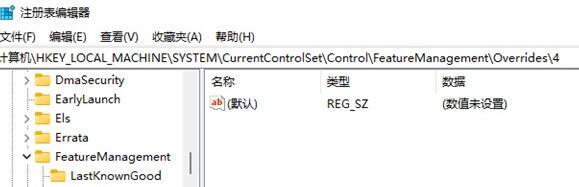
4、右鍵選取“4”資料夾,在其中新建一個“項目”,並命名為“586118283”。
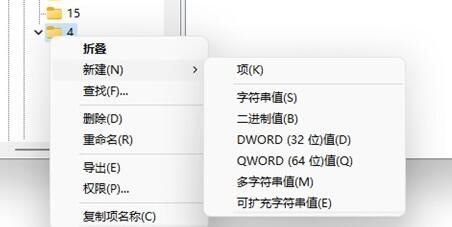
5、接著在其中新建5個“DWORD(32位元)值”,分別命名為“EnabledState”“EnabledStateOptions”“Variant”“VariantPayload”“VariantPayloadKind” 。
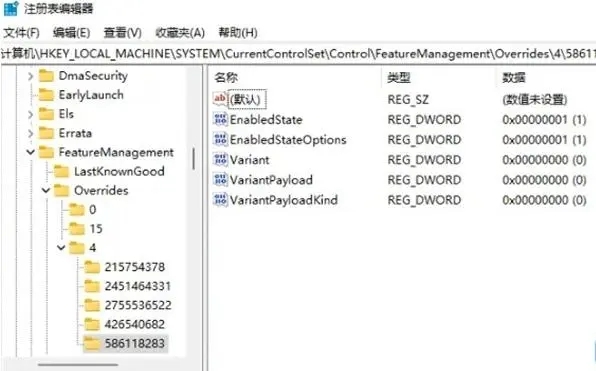
6、再將他們的值改為「0x00000001」「0x00000001」「0x00000000」「0x00000000」「0x00000000」。
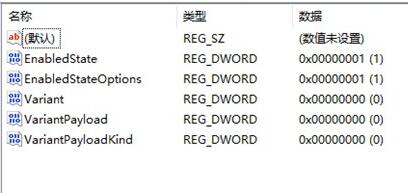
7、設定完成後,我們就可以在右鍵選單中直接使用刷新了。
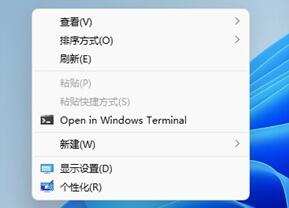
以上就是【win11右鍵刷新如何改回來-win11右鍵選單沒有刷新解決技巧】全部內容了,更多精彩教程盡在本站!
以上是win11右鍵刷新如何改回來的詳細內容。更多資訊請關注PHP中文網其他相關文章!

熱AI工具

Undresser.AI Undress
人工智慧驅動的應用程序,用於創建逼真的裸體照片

AI Clothes Remover
用於從照片中去除衣服的線上人工智慧工具。

Undress AI Tool
免費脫衣圖片

Clothoff.io
AI脫衣器

Video Face Swap
使用我們完全免費的人工智慧換臉工具,輕鬆在任何影片中換臉!

熱門文章

熱工具

記事本++7.3.1
好用且免費的程式碼編輯器

SublimeText3漢化版
中文版,非常好用

禪工作室 13.0.1
強大的PHP整合開發環境

Dreamweaver CS6
視覺化網頁開發工具

SublimeText3 Mac版
神級程式碼編輯軟體(SublimeText3)
 Win11系統無法安裝中文語言套件的解決方法
Mar 09, 2024 am 09:48 AM
Win11系統無法安裝中文語言套件的解決方法
Mar 09, 2024 am 09:48 AM
Win11系統無法安裝中文語言包的解決方法隨著Windows11系統的推出,許多用戶開始升級他們的作業系統以體驗新的功能和介面。然而,一些用戶在升級後發現他們無法安裝中文語言包,這給他們的使用體驗帶來了困擾。在本文中,我們將探討Win11系統無法安裝中文語言套件的原因,並提供一些解決方法,幫助使用者解決這個問題。原因分析首先,讓我們來分析一下Win11系統無法
 針對Win11無法安裝中文語言包的解決方案
Mar 09, 2024 am 09:15 AM
針對Win11無法安裝中文語言包的解決方案
Mar 09, 2024 am 09:15 AM
Win11是微軟推出的最新作業系統,相較於先前的版本,Win11在介面設計和使用者體驗上有了很大的提升。然而,一些用戶反映他們在安裝Win11後遇到了無法安裝中文語言套件的問題,這就給他們在系統中使用中文帶來了困擾。本文將針對Win11無法安裝中文語言套件的問題提供一些解決方案,幫助使用者順利使用中文。首先,我們要明白為什麼無法安裝中文語言包。一般來說,Win11
 Windows 11黑畫面只有滑鼠指標的解決方法
Feb 18, 2024 pm 10:50 PM
Windows 11黑畫面只有滑鼠指標的解決方法
Feb 18, 2024 pm 10:50 PM
win11螢幕黑屏只有滑鼠箭頭怎麼辦隨著電腦科技的不斷發展,現在許多人都離不開電腦。然而,有時候我們使用電腦時會遇到一些問題,例如使用Win11系統時,出現了螢幕黑屏只有滑鼠箭頭的情況。這個問題對於一些非專業人士來說可能會感到困惑,但是不用擔心,下面我們將介紹一些解決方法。首先,我們要確定這個問題是暫時出現的還是持續出現的。如果只是偶爾的黑屏,可能
 Win11如何設定CPU效能全開
Feb 19, 2024 pm 07:42 PM
Win11如何設定CPU效能全開
Feb 19, 2024 pm 07:42 PM
許多使用者在使用Win11系統時發現電腦運作不夠流暢,想要提升CPU效能,但不清楚如何操作。以下將詳細介紹如何在Win11系統中設定CPU效能至最高,讓您的電腦更有效率。設定方法:1、右鍵點選桌面上的”此電腦”,選擇選項清單中的”屬性”。 2、進入到新的介面後,點選”相關連結”中的”高級系統設定”。 3、在開啟的視窗中,點選上方中的」進階」選項卡,接著點選」效能」下方中的&
![右鍵單擊無法在Word或PowerPoint中工作[修復]](https://img.php.cn/upload/article/000/887/227/170901479016252.jpg?x-oss-process=image/resize,m_fill,h_207,w_330) 右鍵單擊無法在Word或PowerPoint中工作[修復]
Feb 27, 2024 pm 02:19 PM
右鍵單擊無法在Word或PowerPoint中工作[修復]
Feb 27, 2024 pm 02:19 PM
一些Office用戶報告說,他們的滑鼠右鍵在Word和PowerPoint中無法正常運作。當他們右鍵點擊文件中的空白處或元素時,他們不會得到任何上下文選單,其中包含貼上選項、字體、格式化背景、格式化圖片、新註釋等選項。一些用戶報告說,當他們按滑鼠右鍵時,上下文選單會出現1-2秒,然後在他們單擊任何選項之前迅速消失。為什麼我的右鍵在MicrosoftOffice中不起作用?如果右鍵單擊在Word、PowerPoint等Office應用程式中不起作用,通常是第三方加載項導致的。如果您的滑鼠未處於正確的
 F5刷新金鑰在Windows 11中不起作用
Mar 14, 2024 pm 01:01 PM
F5刷新金鑰在Windows 11中不起作用
Mar 14, 2024 pm 01:01 PM
您的Windows11/10PC上的F5鍵是否無法正常運作? F5鍵通常用於刷新桌面或資源管理器或重新載入網頁。然而,我們的一些讀者報告說,F5鍵正在刷新他們的計算機,並且無法正常工作。如何在Windows11中啟用F5刷新?要刷新您的WindowsPC,只需按下F5鍵即可。在某些筆記型電腦或桌上型電腦上,您可能需要按下Fn+F5組合鍵才能完成刷新操作。為什麼F5刷新不起作用?如果按下F5鍵無法刷新您的電腦或在Windows11/10上遇到問題,可能是因為功能鍵被鎖定。其他潛在原因包括鍵盤或F5鍵
 Win11無法安裝中文語言套件的因應策略
Mar 08, 2024 am 11:51 AM
Win11無法安裝中文語言套件的因應策略
Mar 08, 2024 am 11:51 AM
Win11無法安裝中文語言套件的因應策略隨著Windows11的推出,許多使用者迫不及待地想要升級到這個全新的作業系統。然而,一些用戶在嘗試安裝中文語言套件時遇到了困難,導致他們無法正常使用中文介面。在這篇文章中,我們將討論Win11無法安裝中文語言套件的問題,並提出一些應對策略。首先,讓我們探討為什麼在Win11上安裝中文語言包會出現問題。這可能是由於系統的
 Win8如何利用快捷鍵進行截圖?
Mar 28, 2024 am 08:33 AM
Win8如何利用快捷鍵進行截圖?
Mar 28, 2024 am 08:33 AM
Win8如何利用快捷鍵進行截圖?在日常使用電腦的過程中,我們經常需要將螢幕上的內容截圖。對於Windows8系統的使用者來說,透過快捷鍵截圖是一個方便且有效率的操作方式。在這篇文章中,我們將介紹Windows8系統中幾種常用的快捷鍵進行截圖的方法,幫助大家更快速地進行螢幕截圖操作。第一種方法是使用「Win鍵+PrintScreen鍵」組合鍵來進行全





